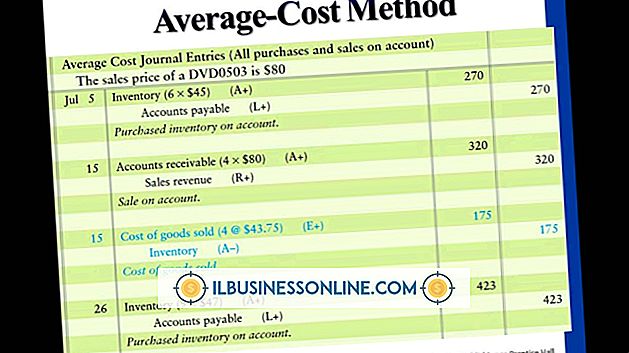คู่มือผู้ใช้ Gmail สำหรับ iPad

ผู้ใช้ Gmail สามารถเข้าถึงบัญชีอีเมลของพวกเขาบน iPad โดยใช้แอปอีเมลเริ่มต้นหรือโดยการติดตั้งแอป Gmail อย่างเป็นทางการที่ให้บริการฟรีจาก App Store แอปเริ่มต้นออกแบบมาเพื่อรองรับบริการเว็บเมลต่างๆรวมถึง Gmail ดังนั้นการกำหนดค่าใช้เวลาสักครู่ มันผสานรวมกับ iOS ทำให้การแบ่งปันเนื้อหาทางอีเมลทำได้อย่างรวดเร็วจากเกือบทุกแอพ สำหรับผู้ที่ชื่นชอบอินเทอร์เฟซ Gmail แอปอย่างเป็นทางการจาก Google นำเสนอรูปแบบและฟังก์ชันการทำงานของเครื่องหมายการค้าของ Gmail ที่พบใน Gmail เวอร์ชั่นเว็บ
แอปจดหมาย
1
แตะไอคอน "การตั้งค่า" บนหน้าจอหลักของ iPad และเลือก "เมลผู้ติดต่อปฏิทิน"
2
แตะ "เพิ่มบัญชี" และเลือก "Gmail"
3
ป้อนชื่อที่อยู่อีเมลและรหัสผ่านของคุณแล้วแตะ "ถัดไป"
4
เลือกว่าคุณต้องการซิงค์ปฏิทินและโน้ตนอกเหนือจากอีเมลแล้วแตะ "บันทึก"
5
แตะไอคอน "เมล" บนหน้าจอโฮมของ iPad เพื่อดูกล่องจดหมายของคุณ
6
แตะ "กล่องจดหมาย" เพื่อนำทางระหว่างป้ายกำกับ Gmail ของคุณหรือแตะปุ่ม "เขียน" เพื่อเขียนอีเมลใหม่ แอปอีเมลเริ่มต้นทำงานร่วมกับแอพอื่น ๆ บน iPad ของคุณเพื่อเปิดใช้งานการแชร์ผ่านฟังก์ชั่นอีเมล
แอป Gmail
1
แตะไอคอน "App Store" บนหน้าจอหลักของ iPad และค้นหา "Gmail"
2
แตะ "ฟรี" และ "ติดตั้ง" เพื่อดาวน์โหลดและติดตั้งแอป Gmail อย่างเป็นทางการไปยัง iPad ของคุณ
3
เปิดใช้งาน Gmail หลังจากการติดตั้งเสร็จสมบูรณ์และลงชื่อเข้าใช้โดยใช้ข้อมูลรับรองบัญชี Gmail ของคุณ บทแนะนำสั้น ๆ จะแนะนำคุณเกี่ยวกับคุณสมบัติต่างๆที่มีในแอป Gmail
4
แตะปุ่มเมนูจากนั้นแตะชื่อของคุณเพื่อเพิ่มบัญชี Gmail เพิ่มเติมหากคุณมีที่อยู่ Gmail หลายแห่ง
5
แตะปุ่ม "เขียน" แล้วแตะ "แนบ" เพื่อรวมรูปภาพหรือดูเดิลด้วยข้อความอีเมลของคุณ
6
แตะปุ่ม "เมนู" เพื่อสำรวจป้ายกำกับ Gmail ของคุณหรือเพื่อเข้าถึงบัญชี Gmail อื่น ๆ ของคุณ